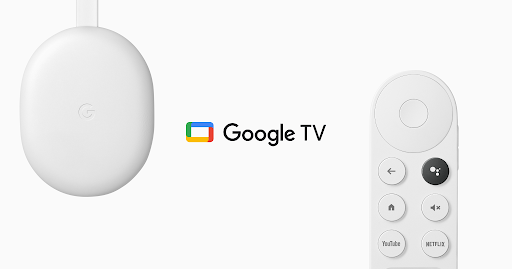
Google TVは、Google Inc.が提供するサービスであり、Netflix、Hulu、Disney +、Peacock、HBOMaxなどの人気のストリーミングサービスのすべてのコンテンツを1つのインターフェイスに統合しています。 Google TVは、サービスプロバイダーではなく、Android TVやサポートされているデバイスと一緒に実行され、すべてのコンテンツを1つのインターフェースに混在させるアプリケーションと考えてください。
Googleには、検索や視聴の習慣に基づいてユーザーに推奨事項や提案を提供するスマートな人工知能機能も含まれています。その成功により、GoogleはこのアプリケーションをiOSデバイスで起動することを決定し、AppleAppStoreの古いGooglePlayムービーおよびTVアプリに取って代わります。ユーザーが古いバージョンをインストールしている場合は、アプリストアから最新のアップデートをダウンロードできます。
成功はAndroidがサポートするデバイスとプラットフォームで持続しましたが、iOSデバイスにとってはスムーズな航海ではありませんでした。リリース後、多くのユーザーから、Google TV iOSアプリの映画とテレビのセクションが機能しないという問題と、GoogleTVの映画とテレビのセクションが一般的に機能しないという問題が報告されています。ユーザーは激怒し、答えを探しています。
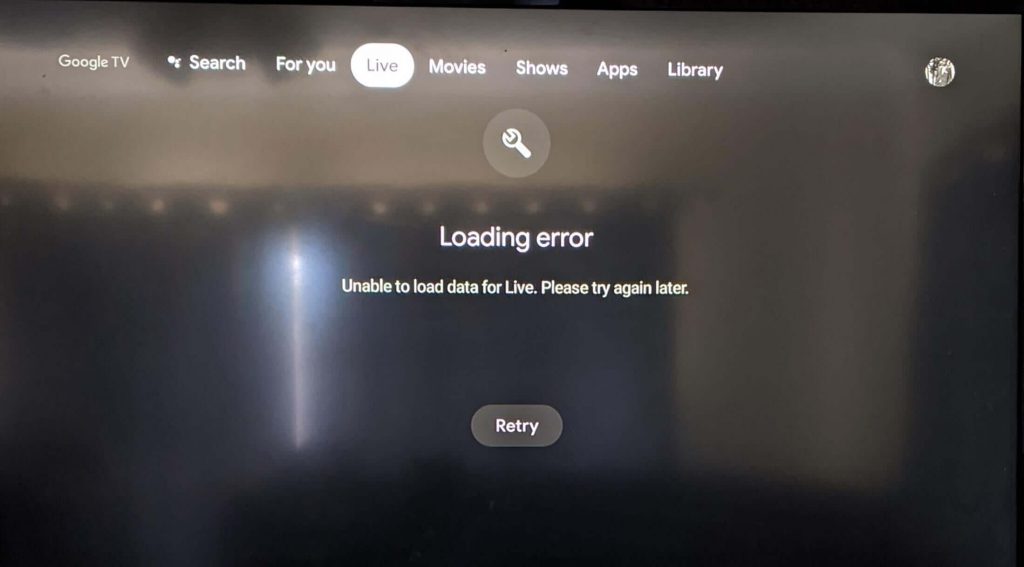
Google TVの開発者チームからの公式ニュースはありませんが、問題を解決するためにパッチが公開されていますが、このエラーを修正するために使用できるすべての回避策と方法を収集しました。これらは、それらの指示と一緒に以下に言及されています。
GoogleTVアプリケーションの問題を修正する
問題を修正するために使用できるいくつかの回避策と方法があります。したがって、問題が解決しない場合は、それらをすべて1つずつ試してください。
方法1:デバイスを再起動します
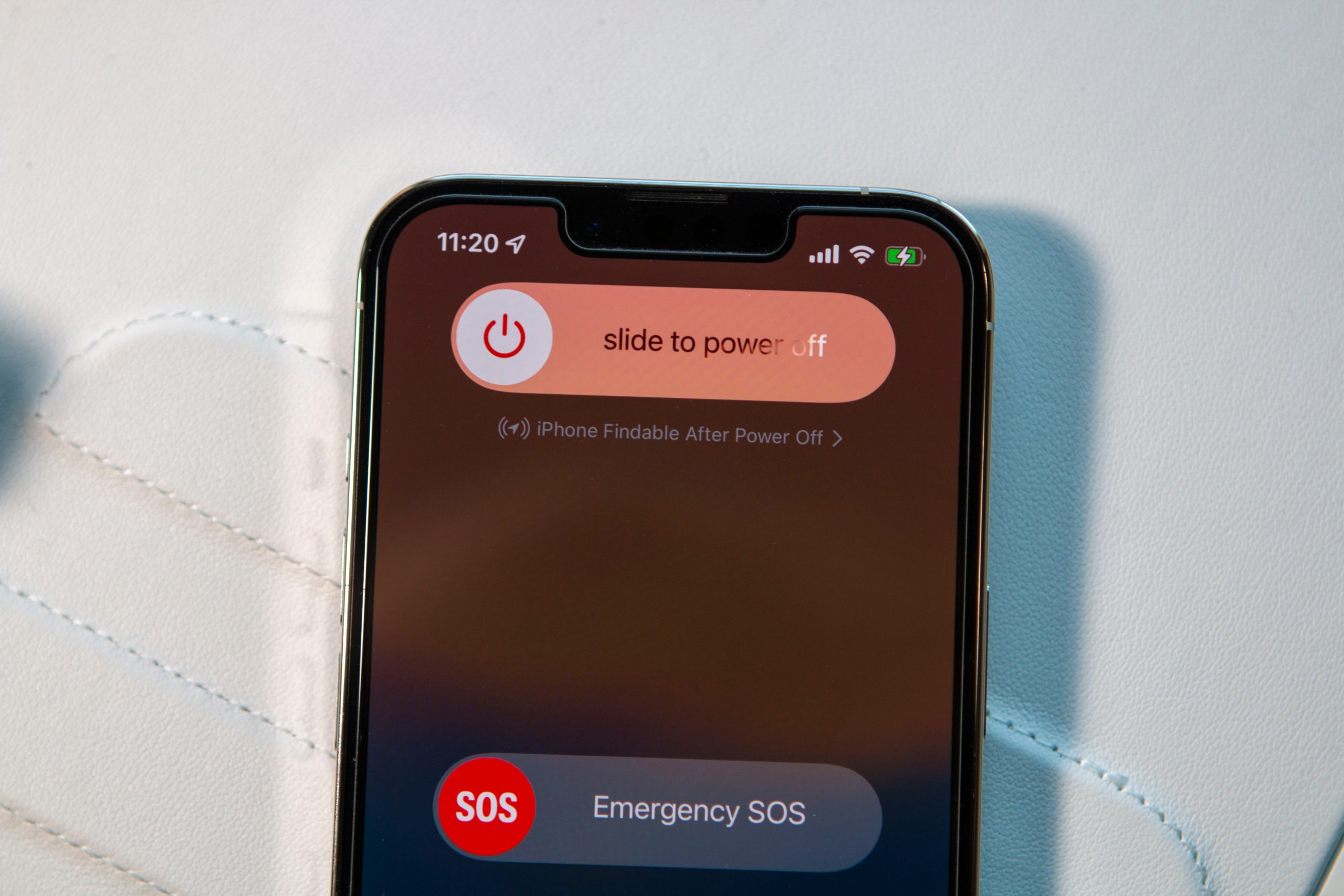
実際の問題は、アプリケーションではなく、ユーザーが使用していたデバイスにある場合があります。一時的なバグや不具合が発生するのはよくあることであり、これらはアプリケーションとユーザーデバイス内に不一致を生じさせてエラーを引き起こす可能性があります。これを修正するには、指定された手順に従ってクリーンブートを実行します。
1.実行中のすべてのアプリケーションを閉じます。
2.電源ボタンを押し続けます。
3.電源オフをタップしてシャットダウンします。
4.デバイスの電源を数分間オフのままにします。
5.ロゴが表示されるまで電源ボタンを押し続けて、デバイスを再起動します。
6.次に、アプリケーションを起動して、問題が解決するかどうかを確認します。
方法2:インターネット接続を確認する
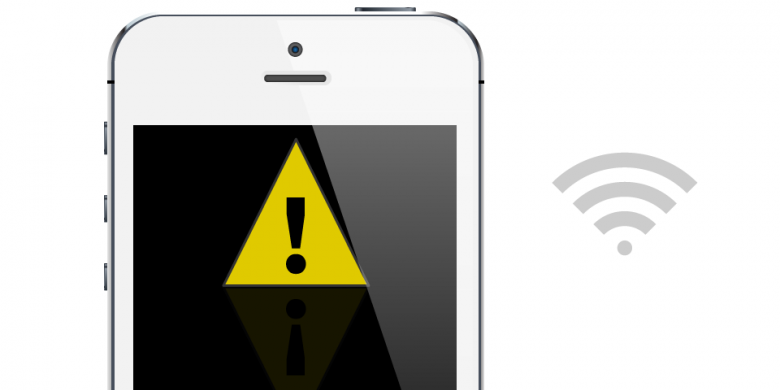
上記の方法が機能しない場合は、インターネット接続が問題である可能性があります。ご存知のとおり、Google TVを問題なく実行するには、安定したインターネット接続が必要です。不安定または低速の場合、コンテンツが読み込まれないか、その他の問題が発生する可能性があります。
これを修正するには、インターネット接続タイプを変更できます。つまり、モバイルデータを介してインターネットに接続している場合は、Wifi接続に変更します。モバイルネットワークは、その時点で一貫性がないことで有名です。また、Wi-Fiに接続していて問題が発生した場合は、ルーターを再起動して接続をリセットし、内部のバグや不具合を修正してください。
接続タイプをリセットするもう1つの方法は、すべてのワイヤレス接続を制限する機内モードを切り替えることです。機内モードは、クイック設定タイルまたはデバイス設定オプションにあります。
方法3:キャッシュデータを削除する
キャッシュデータは、安定したパフォーマンスと流動的なインターフェイスを確保するためにアプリケーションによって作成されます。不安定な動作が原因で、これらのキャッシュデータが破損することがあります。キャッシュファイルまたはデータを削除すると、問題が解決する可能性があります。これを行うには、次の手順に従います。
1.iPhoneまたはiPadデバイスで、設定アプリケーションを開きます。
2.次に、[アプリ]、[アプリの管理]または[アプリケーションマネージャー]に移動します。
3.インストールされているアプリケーションのリストが表示されます。
4.そのリストから、GoogleTVアプリケーションを見つけて開きます。
5.[ストレージ]オプションを選択します。
6.次に、[キャッシュのクリア]ボタンをタップします。
7.デバイスを再起動します。
8.アプリケーションを開いて、問題を確認します。
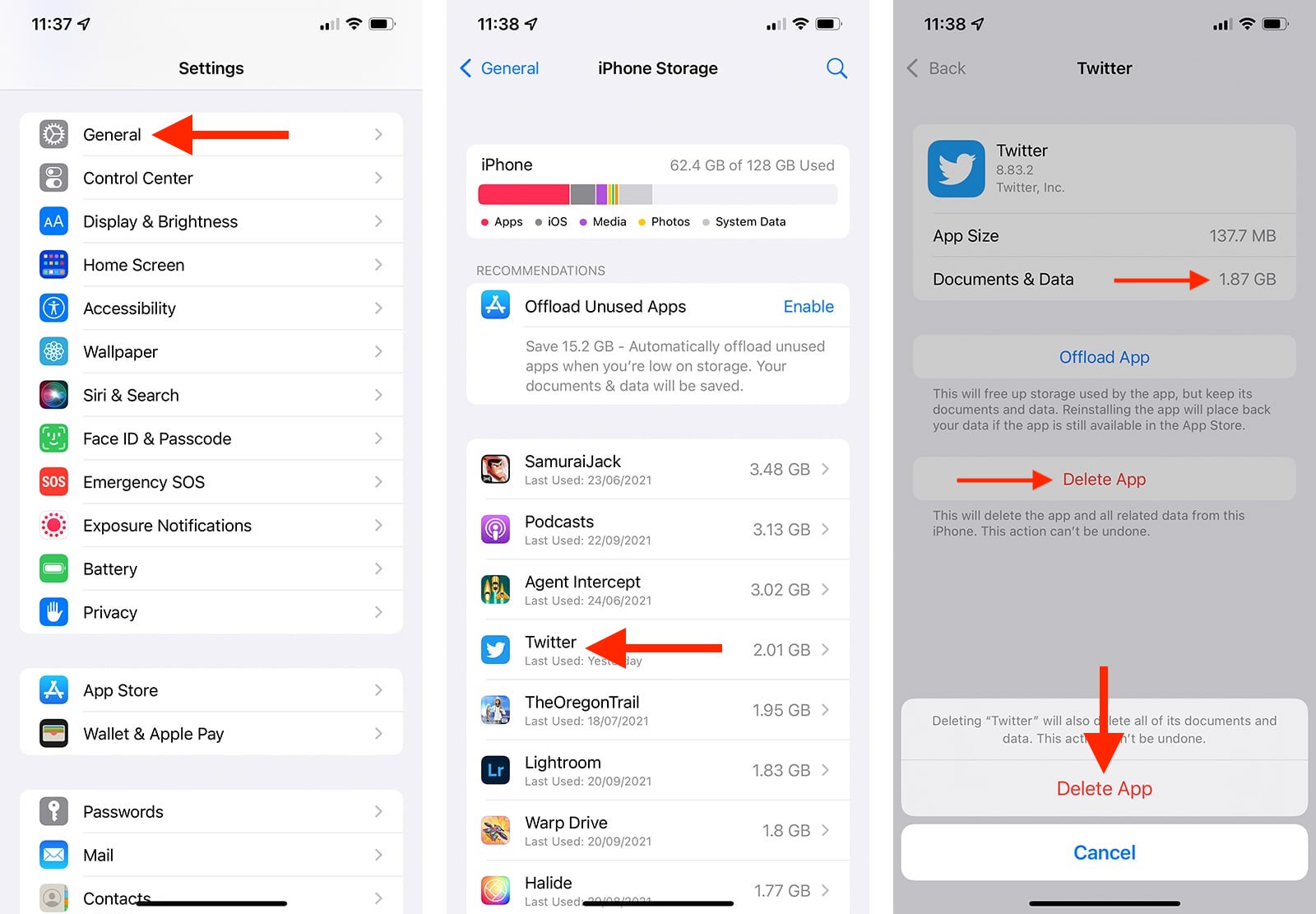
方法4:GoogleTVアプリケーションを再インストールします
上記の方法のいずれも機能しない場合、最後のオプションは、デバイスにアプリケーションをアンインストールしてインストールすることです。次の手順に従ってください。
1.ホーム画面からGoogleTVアプリケーションを長押しします。
2.[アプリの削除]をタップします。
3.次に[アプリの削除]をタップします。
4.もう一度[削除]をタップして確認します。
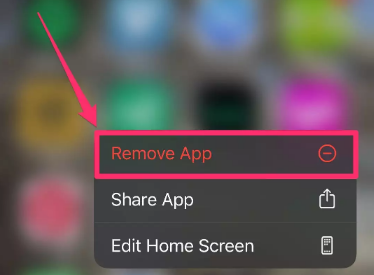
5.アプリケーションを正常に削除した後、AppStoreを開きます。
6.検索バーをタップして、GoogleTVと入力します。
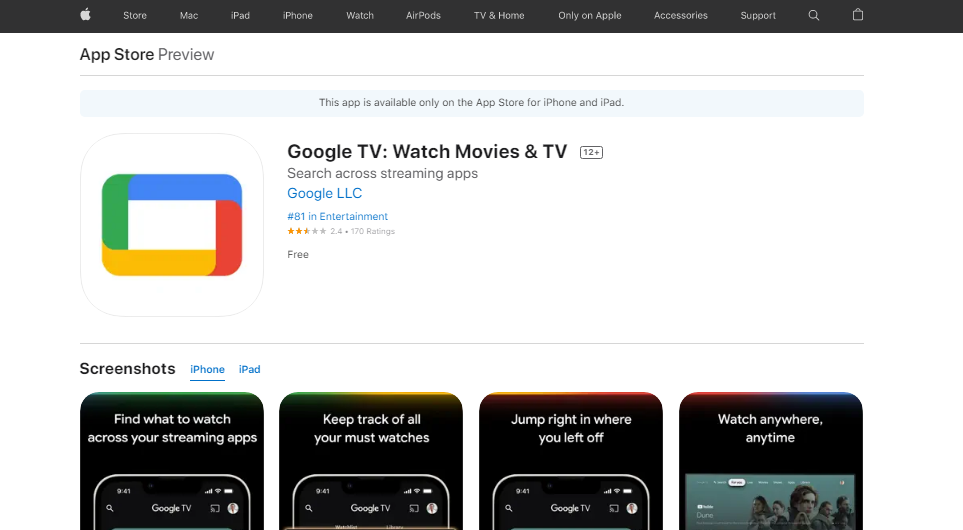
7.リストからGoogleTVアプリケーションを選択します。
8.[取得]ボタンをタップしてダウンロードします。
9.ダウンロードされるのを待ちます。自動的にインストールされます。
10.資格情報を使用してログインし、問題が解決するかどうかを確認します。
結論
アプリケーションの起動後にGoogleTViOSアプリの映画やテレビのセクションが機能しないなどの問題は、ユーザーエクスペリエンスを損なうだけでなく、完全に信頼します。問題にパッチが適用される時期についての公式の確認はありませんが、問題を根絶し、面倒なことなくアプリケーションを使用するために使用できるすべての可能な方法と修正を収集してリストしました。

